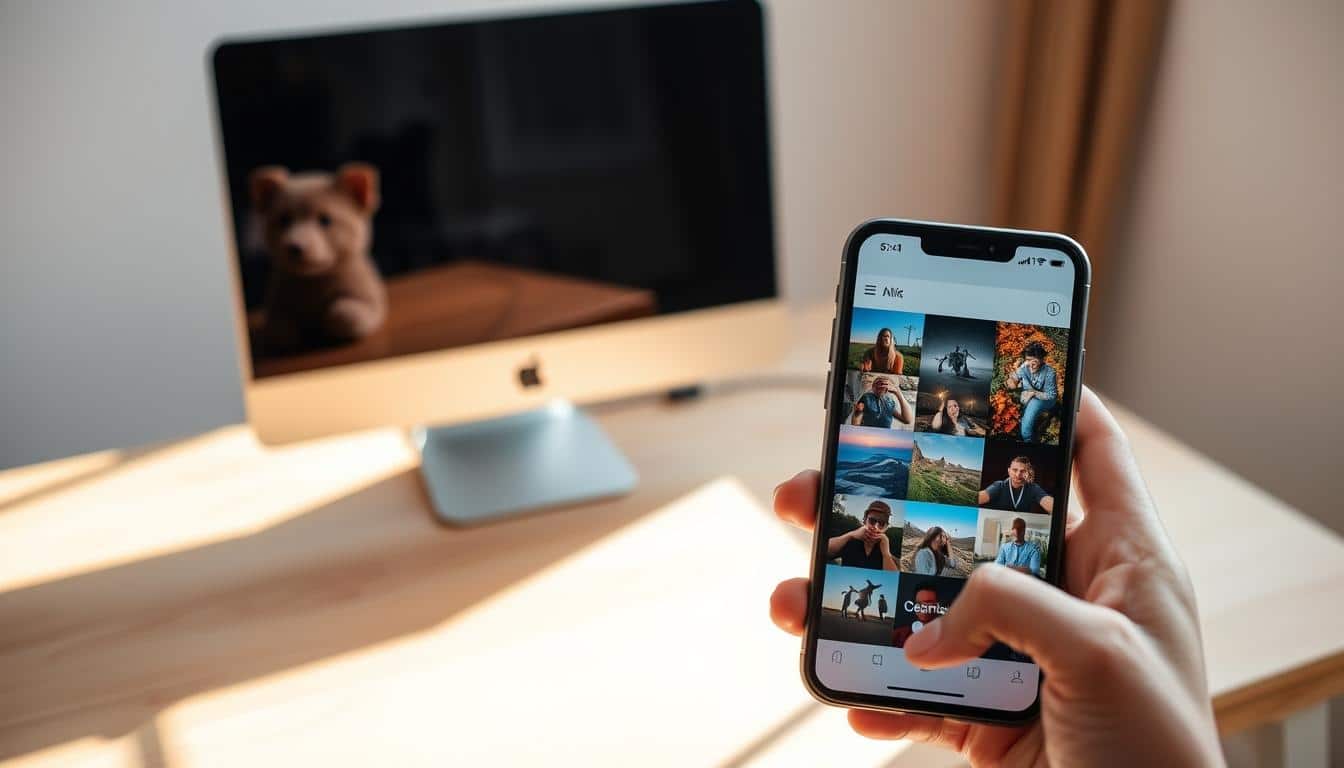Das Digitalisieren von Dokumenten ist ein wesentlicher Schritt zur Vereinfachung der Ablage und Archivierung. Dieser Artikel bietet eine umfassende Drucker Scanner Anleitung, die Ihnen zeigt, wie Sie Dokumente oder Bilder einfach und effizient von Ihrem Drucker auf Ihren PC übertragen können. Von der notwendigen Hardware und Software bis hin zu den optimalen Scan-Einstellungen – erfahren Sie hier alles, was Sie für den PC Scanning Prozess wissen müssen.
Die Bedeutung des Scannens
Im modernen Büroalltag und auch im privaten Bereich nimmt die digitale Archivierung eine immer wichtigere Rolle ein. Durch das Scannen von Dokumenten können große Mengen an Papierkram effizient reduziert werden. Diese Methode ermöglicht es, relevante Unterlagen sicher und unkompliziert zu speichern sowie jederzeit schnell darauf zuzugreifen.
Ein zentraler Vorteil des Scannens liegt in der verbesserten Dokumentenverwaltung. Elektronisch gescannte Dokumente lassen sich leichter organisieren und durchsuchen, was die Produktivität erhöht und den administrativen Aufwand verringert.
Darüber hinaus bietet das Scannen Vorteile wie die Langzeitarchivierung wichtiger Dokumente. Originalunterlagen können durch digitale Kopien geschützt und vor physischem Verfall bewahrt werden. Diese Effizienzsteigerungen machen das Scannen zu einer unentbehrlichen Technik für jede Organisation, die ihre Arbeitsabläufe optimieren möchte.
Die Grundvoraussetzungen für das Scannen
Um erfolgreich Dokumente von einem Drucker auf den PC scannen zu können, benötigen Sie die richtige Hardware, eine stabile Verbindung zwischen den Geräten und die passende Software. Diese drei Elemente sind essenziell für ein effektives Scanner Setup.
Notwendige Hardware
Um mit dem Scannen zu beginnen, ist die benötigte Hardware ein Drucker mit Scanfunktion oder ein separater Scanner. Namhafte Hersteller wie Canon, Brother und HP bieten eine Vielzahl von Modellen an, die für verschiedene Bedürfnisse geeignet sind. Stellen Sie sicher, dass Ihr Gerät über die erforderlichen Spezifikationen für Ihre Scan-Aufgaben verfügt.
Verbindung zwischen Drucker und PC herstellen
Die Verbindung zwischen Drucker und PC kann entweder über ein USB-Kabel oder Wi-Fi erfolgen. Hier sind einige Verbindungstipps:
- USB-Kabel: Diese Verbindung ist zuverlässig und einfach einzurichten. Schließen Sie einfach das USB-Kabel an den Drucker und den PC an.
- Wi-Fi: Eine drahtlose Verbindung bietet mehr Flexibilität. Stellen Sie sicher, dass beide Geräte im gleichen Netzwerk sind und folgen Sie den Anweisungen des Herstellers, um die Verbindung herzustellen.
Benötigte Software
Für das Scannen wird oft Scan-Software benötigt, die entweder vom Druckerhersteller bereitgestellt wird oder von Drittanbietern stammt. Populäre Scan-Software umfasst Programme wie HP Scan, Canon Scan Utility und Drittsoftware wie VueScan. Laden Sie die entsprechende Software herunter und installieren Sie sie auf Ihrem PC, um den Scan-Prozess zu starten.
Wichtige Einstellungen beim Dokumente Scannen
Um qualitativ hochwertige Scanergebnisse zu erzielen, sind einige optimale Scan-Einstellungen zu beachten. Diese betreffen vor allem die Auswahl geeigneter Dateiformate für Scans, die richtige Auflösungseinstellungen sowie weitere relevante Scan-Einstellungen.
Dateiformate
Die Wahl des richtigen Dateiformats für Scans ist entscheidend. Häufig genutzte Formate sind PDF, JPG und TIFF. PDF ist ideal für Dokumente, da es Text und Grafiken verlustfrei darstellt. JPG eignet sich gut für Fotos, während TIFF unkomprimierte Bilder in hoher Qualität speichert. Die Auswahl des passenden Formats hängt davon ab, wie das gescannte Dokument anschließend genutzt werden soll.
Scan-Auflösung
Die Auflösungseinstellungen beeinflussen die Detailgenauigkeit des Scans. Eine gängige Auflösung für Dokumente beträgt 300 dpi (Dots per Inch). Höhere Auflösungen wie 600 dpi oder mehr verbessern die Bildqualität, erhöhen jedoch auch die Dateigröße. Für Textdokumente reicht meist eine Auflösung von 300 dpi, während Fotos und Grafiken von höheren Auflösungen profitieren.
Weitere wichtige Scan-Einstellungen
Neben den Dateiformaten und Auflösungseinstellungen spielen auch andere Faktoren eine Rolle. Die Farbtiefe, etwa 24 Bit für Farbfotos oder 8 Bit für Graustufenbilder, beeinflusst die Farbgenauigkeit. Kontrast- und Helligkeitseinstellungen optimieren die Lesbarkeit und Detailgenauigkeit. Es ist wichtig, diese Parameter entsprechend der zu scannenden Dokumente anzupassen, um optimale Scan-Ergebnisse zu erzielen.
Wie scannt man etwas vom Drucker auf den PC
Um den Scan-Vorgang erfolgreich abzuschließen, gibt es einige Schritte, die beachtet werden müssen. Diese Anleitung Scannen führt Sie durch den gesamten Prozess, von der Vorbereitung des Dokuments bis zu seiner digitalen Speicherung.
- Vorbereitung: Platzieren Sie das Dokument auf dem Scanner-Glas oder im Dokumenteneinzug Ihres Druckers. Achten Sie darauf, dass das Dokument sauber und knitterfrei ist, um optimale Ergebnisse zu erzielen.
- Starten des Scan-Vorgangs: Rufen Sie die Scansoftware auf Ihrem Computer auf. Dies kann ein spezielles Programm des Druckerherstellers oder eine integrierte Windows-Scan-Funktion sein.
- Auswahl der Einstellungen: Wählen Sie das gewünschte Dateiformat und die Scan-Auflösung. Für Textdokumente empfehlen sich Formate wie PDF oder TIFF, während für Bilder JPEG oder PNG geeignet sind.
- Durchführung des Scannens: Starten Sie den Scan-Vorgang über die Software. Das Dokument wird nun digitalisiert und Sie können den Fortschritt in der Software verfolgen.
- Speichern: Nach Abschluss des Scan-Vorgangs speichern Sie das gescannte Dokument auf Ihrem Computer. Wählen Sie einen aussagekräftigen Dateinamen und einen geeigneten Speicherort.
Mit diesen Schritten wird der gesamte Scan-Prozess problemlos und effizient durchgeführt. Durch das sorgfältige Dokumente digitalisieren eröffnen sich viele Vorteile hinsichtlich der Archivierung und des Zugriffs auf wichtige Unterlagen.
Windows 10: Dokumente Scannen ohne zusätzliche Software
Das Scannen von Dokumenten ist unter Windows 10 dank der eingebauten Funktionen kinderleicht. Nutzer können den „Windows Fax und Scan“-Dienst verwenden, um ohne zusätzliche Software ihre Dateien zu digitalisieren.
Schritt-für-Schritt Anleitung
- Öffnen Sie das Startmenü und geben Sie „Fax und Scan“ in die Suchleiste ein. Wählen Sie die Option „Windows Fax und Scan“ aus.
- Klicken Sie im Menü auf „Neuer Scan“, um den Scanvorgang zu starten.
- Wählen Sie im sich öffnenden Fenster den gewünschten Scanner und die Scan-Einstellungen wie Farbschema, Dateiformat und Auflösung.
- Drücken Sie auf „Vorschau“, um das zu scannende Dokument zu überprüfen.
- Wenn alles korrekt ist, klicken Sie auf „Scannen“, um den Vorgang abzuschließen.
Zusätzliche Tipps und Tricks
- Verwenden Sie die Vorschaufunktion, um sicherzustellen, dass das gesamte Dokument im Scanbereich enthalten ist.
- Passen Sie die Scan-Auflösung an die Anforderungen des Dokuments an, um Platz zu sparen oder die Bildqualität zu erhöhen.
- Falls der Scanner nicht erkannt wird, prüfen Sie die Verbindung und installieren Sie eventuell fehlende Treiber.
- Nutzen Sie die Möglichkeit, gescannte Dokumente direkt als PDF zu speichern, um diese leicht weiterzuleiten oder zu archivieren.
Dank dieser eingebaute Funktionen können Sie also problemlos unter Windows 10 Scannen, ohne auf zusätzliche Software angewiesen zu sein.
Empfehlung: Multifunktionsgeräte mit Scanfunktion
Multifunktionsdrucker bieten eine ideale Lösung für Büros und den Heimgebrauch. Diese Geräte vereinen mehrere Funktionen wie Drucken, Scannen und Kopieren in einem einzigen Gerät, wodurch sie platzsparender und kosteneffizienter sind. Besonders in einem Büro ist die Verwendung eines Multifunktionsdrucker sehr vorteilhaft, da er vielseitige Aufgaben bewältigen kann.
Ein wesentliches Merkmal dieser Geräte ist die Scanfunktion. Die besten Scanner sind in der Lage, Dokumente in hoher Qualität zu digitalisieren, was besonders wichtig für die Archivierung und Weiterverarbeitung von Dateien ist. Multifunktionsdrucker mit fortschrittlichen Scan-Funktionen können automatisch mehrere Seiten scannen und bieten Optionen wie Duplex-Scanning und verschiedene Dateiformate.
Bei der Auswahl eines Drucker für Büro sollte man auf zusätzliche Funktionen achten, die den Arbeitsalltag erleichtern. Hierzu gehören eine drahtlose Konnektivität, mobile Druckmöglichkeiten und eine hohe Druckgeschwindigkeit. Geräte wie der HP OfficeJet Pro und der Canon PIXMA sind Beispiele für leistungsstarke Multifunktionsdrucker, die diese Anforderungen erfüllen.

Verwendung von Bildbearbeitungsprogrammen zum Scannen
Wer digitale Kopien seiner Dokumente erstellen möchte, wird schnell auf die Notwendigkeit von geeigneter Software stoßen. In diesem Abschnitt werden verschiedene Bildbearbeitungsprogramme vorgestellt, die Funktionen zum Scannen bieten. Insbesondere wird auf IrfanView und PDF24 eingegangen, aber auch auf alternative Scan-Software.
Scannen mit IrfanView
IrfanView ist ein beliebtes Bildbearbeitungsprogramm, das auch eine Scanfunktion beinhaltet. Nutzer können Dokumente oder Bilder direkt in IrfanView scannen und sie anschließend bearbeiten. Dazu öffnen Sie einfach das Programm, wählen „Datei“ und dann „Schaffung/Erwerben“ wählen. Nach dem Scannen können Sie die Dateien in verschiedenen Formaten speichern. IrfanView bietet eine vielseitige Lösung für diejenigen, die eine einfache und effektive Methode zum Scannen suchen.
Scannen mit PDF24
PDF24 ist eine weitere ausgezeichnete Option für das Scannen mit Software. Diese Alternative ermöglicht das Scannen von Dokumenten direkt in PDF-Dateien. Mit der Software können Nutzer mehrere Seiten zu einem einzigen PDF-Dokument zusammenfügen, ohne zusätzliche Schritte durchführen zu müssen. Dies ist besonders nützlich für Homeoffice-Anwendungen oder kleine Unternehmen, die viel mit PDF arbeiten. Die Benutzerfreundlichkeit und die Vielseitigkeit machen PDF24 zu einer hervorragenden Wahl.
Alternative Programme
Abgesehen von IrfanView und PDF24 gibt es auch alternative Scan-Software, die sich eignen. Programme wie NAPS2 und VueScan bieten ebenfalls umfangreiche Funktionen zum Scannen und Bearbeiten von Dokumenten. Diese Alternativen sind hilfreich, wenn spezifische Funktionen benötigt werden, die in anderen Programmen fehlen. Es lohnt sich, verschiedene Softwareoptionen auszuprobieren, um diejenige zu finden, die am besten zu den persönlichen Bedürfnissen passt.
Tipps zur Fehlerbehebung
Beim Scannen kann es immer wieder zu Problemen kommen, die die Effizienz stören. Um Scanner-Probleme effektiv zu lösen, sind ein paar grundlegende Kenntnisse zur Fehlerbehebung beim Scannen notwendig. Diese helfen nicht nur, Zeit zu sparen, sondern sorgen auch für eine reibungslose Nutzung Ihres Geräts.
Häufige Probleme und Lösungen
Zu den häufigsten Scanner-Problemen zählen nicht erkennbare Geräte und Kommunikationsfehler. Nachfolgend finden Sie einige Lösungen:
- Überprüfen Sie, ob der Scanner korrekt angeschlossen ist und der Treiber aktuell ist.
- Stellen Sie sicher, dass alle Kabel fest verbunden sind und das Gerät eingeschaltet ist.
- Führen Sie einen Neustart des Scanners und des Computers durch, um vorübergehende Verbindungsprobleme zu beheben.
Fehlermeldungen beheben
Fehlermeldungen können oft verwirrend sein. Hier einige Schritte, um diese zu beheben:
- Lesen Sie die genaue Fehlermeldung aufmerksam durch.
- Suchen Sie im Internet nach der spezifischen Fehlermeldung und möglichen Lösungsansätzen.
- Prüfen Sie die Einstellungen und Konfigurationen Ihrer Scannersoftware.
- Kontaktieren Sie bei Bedarf den technischen Support des Herstellers für weiterführende Hilfe.
Mit diesem Wissen im Umgang mit Scan-Fehlern sind Sie bestens gerüstet, um Scanner-Probleme effizient und schnell zu lösen.
Speichern und Organisation der gescannten Dateien
Um eine effektive Archivierung zu gewährleisten, sind ordnungsgemäße Speichern gescannter Dokumente sowie eine gut durchdachte Dateiorganisation unerlässlich. In diesem Abschnitt werden verschiedene Methoden vorgestellt, um die gescannten Dateien effizient zu speichern und zu organisieren.
Speichermethoden
Es gibt mehrere Methoden, um gescannte Dokumente zu speichern. Eine Möglichkeit ist das Speichern in der Cloud, welches den Vorteil bietet, von überall auf die Dateien zugreifen zu können. Alternativ können Sie Ihre Dateien auch lokal auf Ihrem PC oder einem externen Speichermedium sichern. Unabhängig von der gewählten Methode ist es wichtig, regelmäßige Backups durchzuführen, um Datenverluste zu vermeiden.
Ordnerstrukturen und Dateibenennung
Ein wesentlicher Aspekt der effektiven Archivierung ist eine klare und logische Ordnerstruktur. Erstellen Sie beispielsweise für jedes Projekt oder jeden Kunden einen eigenen Ordner und unterteilen Sie diese nach Bedarf in weitere Unterordner. Verwenden Sie bei der Dateibenennung eindeutige und beschreibende Namen, die das Auffinden der Dateien erleichtern. Beispielsweise könnten Sie das Datum und eine kurze Beschreibung im Dateinamen einfügen, wie z.B. „2023-10-07_Rechnung_Musterkunde.pdf“.
Mit diesen Methoden und Ordnerstrukturen erleichtern Sie sich die Dateiorganisation und gewährleisten eine effektive Archivierung Ihrer gescannten Dokumente.
Schlusswort: Vorteile des digitalen Archivs
Ein digitaler Dokumenten-Archiv bietet eine Vielzahl von Vorteilen gegenüber traditionellen Papier-Archiven. Der offensichtlichste Nutzen digitaler Dokumente besteht in der verbesserten Zugänglichkeit. Dateien können schnell durchsucht und von überall aus abgerufen werden, sei es vom Büro, von zu Hause oder sogar unterwegs. Diese Flexibilität erleichtert die Arbeit erheblich und spart wertvolle Zeit.
Ein weiterer entscheidender Vorteil von Scans ist die erhöhte Sicherheit der Informationen. Digital gespeicherte Dokumente können regelmäßig gesichert und vor physischen Schäden geschützt werden, wie sie beispielsweise durch Feuer oder Wasserschäden entstehen könnten. Zudem können elektronische Daten mit Passwörtern und Verschlüsselungen versehen werden, um unbefugten Zugriff zu verhindern.
Schließlich trägt ein papierloses Büro signifikant zur Reduzierung von physischem Speicherplatz bei. Durch die Digitalisierung von Dokumenten entfällt die Notwendigkeit für große, unhandliche Aktenschränke und Lagerbereiche. Dies kann nicht nur Platz, sondern auch Kosten sparen, die ansonsten für die Anmietung oder den Unterhalt von physischen Lagerstätten anfallen würden.
Zusammengefasst zeigt sich der Nutzen digitaler Dokumente in der verbesserten Effizienz, Sicherheit und Kosteneinsparung. Die Implementierung eines digitalen Archivs ist ein entscheidender Schritt in Richtung eines modernen, zukunftsorientierten Büros.
FAQ
Was ist die notwendige Hardware für das Scannen?
Für das Scannen benötigen Sie einen Scanner oder ein Multifunktionsgerät mit Scanfunktion, einen Computer und entsprechende Anschlusskabel wie USB.
Wie stelle ich die Verbindung zwischen Drucker und PC her?
Verbinden Sie den Drucker oder Scanner über ein USB-Kabel oder eine drahtlose Verbindung wie WLAN mit Ihrem PC. Stellen Sie sicher, dass beide Geräte eingeschaltet sind.
Welche Software benötige ich zum Scannen?
Sie benötigen Treiber- und Scansoftware für Ihr spezifisches Gerät. Diese kann meist von der Website des Herstellers heruntergeladen werden.
Welche Dateiformate sollte ich beim Scannen verwenden?
Häufig verwendete Formate sind PDF, JPG und PNG. Wählen Sie das Format basierend auf der gewünschten Nutzung und Qualität des Dokuments.
Welche Scan-Auflösung sollte ich wählen?
Für Textdokumente reicht eine Auflösung von 300 dpi. Für Fotos und detaillierte Bilder wird eine höhere Auflösung von 600 dpi oder mehr empfohlen.
Welche weiteren wichtigen Scan-Einstellungen gibt es?
Sie können Einstellungen wie Farbtiefe, Kontrast und Helligkeit anpassen, um die Qualität des gescannten Dokuments zu verbessern.
Wie scannt man etwas vom Drucker auf den PC?
Legen Sie das Dokument in den Scanner, öffnen Sie die Scansoftware auf Ihrem PC, wählen Sie die gewünschten Einstellungen und starten Sie den Scan-Prozess. Speichern Sie die gescannten Dokumente anschließend.
Wie scanne ich unter Windows 10 ohne zusätzliche Software?
Öffnen Sie die Windows-Fax und -Scan-Anwendung, wählen Sie „Neuer Scan“, konfigurieren Sie die Einstellungen und starten Sie den Scan. Das Dokument wird im definierten Ordner gespeichert.
Welche zusätzlichen Tipps und Tricks gibt es beim Scannen?
Stellen Sie sicher, dass das Dokument gerade und gut beleuchtet ist, um die beste Scan-Qualität zu erhalten. Nutzen Sie automatische Dokumenteneinzüge für mehrere Seiten.
Warum sollte ich ein Multifunktionsgerät mit Scanfunktion verwenden?
Ein Multifunktionsgerät spart Platz und bietet neben dem Scannen auch Funktionen wie Drucken und Kopieren, was es zu einer praktischen All-in-One-Lösung macht.
Wie scanne ich mit IrfanView?
Öffnen Sie IrfanView, gehen Sie auf „Datei“ -> „Scannen/TWAIN-Quelle auswählen“, wählen Sie Ihr Gerät und starten Sie den Scanprozess. Speichern Sie das Dokument nach dem Scan.
Wie scanne ich mit PDF24?
Öffnen Sie PDF24, wählen Sie „Scannen“, konfigurieren Sie die Einstellungen und starten Sie den Scan. PDF24 bietet direkte Speichermöglichkeiten in verschiedenen Formaten.
Welche alternativen Programme kann ich nutzen?
Neben IrfanView und PDF24 gibt es Programme wie VueScan, NAPS2 und Abbyy FineReader, die erweiterte Funktionen und bessere Benutzeroberflächen bieten.
Welche häufigen Probleme und Lösungen gibt es beim Scannen?
Zu den häufigsten Problemen gehören Verbindungsfehler, schlechte Scanqualität und langsame Scanprozesse. Überprüfen Sie die Kabelverbindung, reinigen Sie den Scanner und aktualisieren Sie die Treiber.
Wie behebt man Fehlermeldungen beim Scannen?
Lesen Sie die Fehlermeldungen genau durch, überprüfen Sie die Verbindung und Softwareeinstellungen und nutzen Sie die Hilfe-Funktion Ihres Scanners oder besuchen Sie die Herstellerwebsite für spezifische Lösungen.
Welche Methoden gibt es zum Speichern von gescannten Dateien?
Gespeicherte Dateien können auf der Festplatte Ihres Computers, externen Festplatten, Cloud-Speicherlösungen oder Netzwerkspeichergeräten abgelegt werden.
Wie organisiere ich meine gescannten Dokumente am besten?
Erstellen Sie eine strukturierte Ordnerhierarchie und verwenden Sie klare Dateinamen mit Datum und Beschreibung, um eine einfache Suche und Zugriff auf Ihre gescannten Dateien zu gewährleisten.